Come trovare traffico di referral nascosto sui social media con Google Analytics: Social Media Examiner
Statistiche Di Google / / September 25, 2020

Sai da dove proviene tutto il tuo traffico social?
Desideri informazioni più dettagliate sul traffico di referral dei social media?
Il rapporto sui referral dei social network di Google Analytics offre un'istantanea di primo livello del traffico dei referral dei social media, ma potrebbe non mostrarti tutto.
In questo articolo scoprirai come farlo creare URL personalizzati per trovare ciò che viene chiamato oscuro traffico sui social media.
Cos'è Dark Social Media?
Social media oscuri il traffico viene indirizzato al tuo sito quando pubblichi un link diretto al tuo contenuto su una rete di social media e quel link viene cliccato al di fuori della rete.
Ad esempio, il traffico oscuro dei social media si verifica quando pubblichi un link su Facebook e qualcuno fa clic su di esso dall'interno un'app per dashboard mobile come TweetDeck o quando qualcuno copia il collegamento e lo condivide tramite e-mail o messaggio di testo.
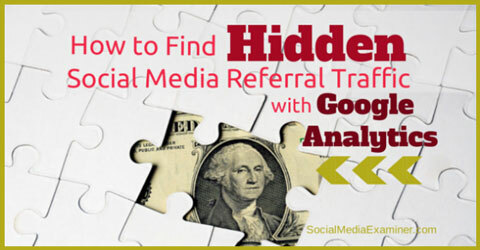
statistiche di Google non è in grado di monitorare il traffico da queste sorgenti, quindi viene segnalato come traffico diretto. Ciò rende difficile sapere quanti click-through possono essere attribuiti ai post di contenuto che pubblichi sui social media.
Gli URL personalizzati di Google possono aiutarti a far luce sui social media oscuri e iniziare a monitorare il rendimento dei tuoi contenuti oltre i Mi piace, i commenti e le condivisioni.
# 1: aggiungi il monitoraggio web al tuo sito web
Si spera che il tuo sito web sia già configurato con Google Analytics. Altrimenti, iniziare è un processo molto semplice.
Visita Google Analytics sito web e segui le istruzioni per crea un account e aggiungi la proprietà (sito web o blog) che desideri monitorare.
La visualizzazione predefinita dell'analisi non è filtrata e mostra tutti i dati del rapporto. Se disponi già di un account Google Analytics per il tuo sito web o blog, potrebbe essere necessario creare una vista aggiuntiva per monitorare gli URL personalizzati trattati in questo articolo.
Google Analytics supporta più configurazioni di visualizzazione; tuttavia, la configurazione scelta influisce sui dati disponibili nei rapporti. È molto importante che tu capisca come Account, utenti e proprietà di Google Analytics funziona quando crei una vista.
Anche tu devi impostare il codice di monitoraggio web. Non lasciarlo questo processo ti spaventa.
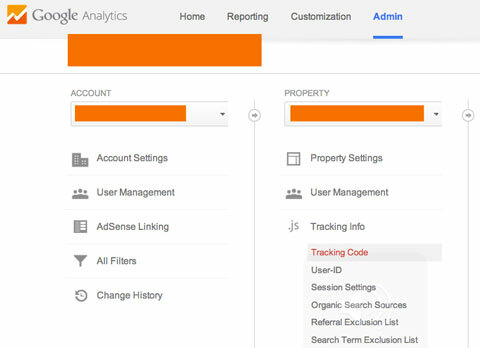
Fai semplicemente clic su Admin e seleziona la tua proprietà dalla colonna Account. Nella colonna Proprietà, fai clic su Informazioni di monitoraggio, quindi su Codice di monitoraggio.
Nella schermata successiva, copia lo script di monitoraggio del sito web così tu o il tuo web designer potete incollalo nelle pagine web che desideri monitorare.
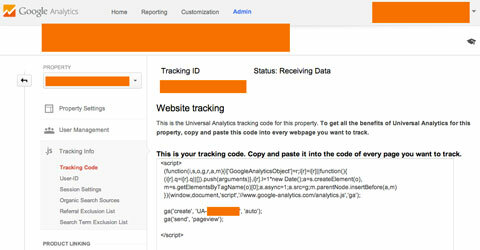
# 2: crea i tuoi URL personalizzati
Una volta che Google Analytics è impostato correttamente, puoi farlo uso Generatore di URL di Google per creare i tuoi URL personalizzati.
Sono disponibili sei diversi campi di parametri, ma per i nostri scopi utilizzeremo solo i campi URL del sito web, Sorgente campagna, Mezzo campagna e Nome campagna.
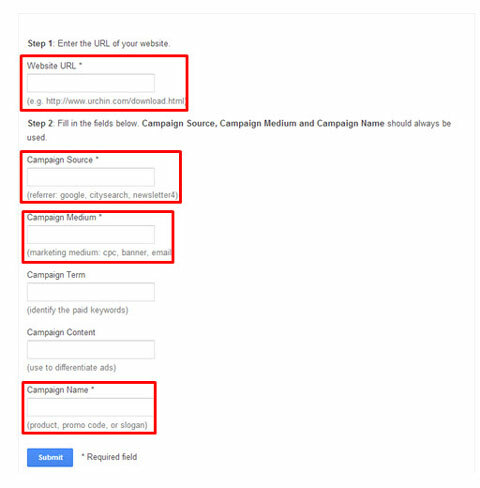
Il campo dell'URL del sito web è piuttosto autoesplicativo. Copia semplicemente l'URL completo del sito web per la pagina o il contenuto a cui ti collegherai e incollalo in questo campo.
Ottieni formazione sul marketing di YouTube - Online!

Vuoi migliorare il tuo coinvolgimento e le tue vendite con YouTube? Quindi unisciti al più grande e migliore raduno di esperti di marketing di YouTube mentre condividono le loro strategie comprovate. Riceverai istruzioni dettagliate in tempo reale incentrate su Strategia di YouTube, creazione di video e annunci di YouTube. Diventa l'eroe del marketing di YouTube per la tua azienda e i tuoi clienti mentre implementi strategie che ottengono risultati comprovati. Questo è un evento di formazione online dal vivo dei tuoi amici su Social Media Examiner.
CLICCA QUI PER I DETTAGLI - I SALDI FINISCONO IL 22 SETTEMBRE!Utilizza il campo Origine campagna per identificare il canale di social media su cui verrà pubblicato il tuo collegamento; ad esempio, Facebook o Twitter.
Il campo Mezzo campagna indica a Google Analytics da quale mezzo proviene questo traffico. Per i nostri scopi, utilizza un termine per ricordare a te stesso che il traffico proviene da un canale di social media.
Infine, utilizza il campo Nome campagna per identificare il post o la campagna in cui utilizzerai il collegamento. Consiglio vivamente di utilizzare la data da qualche parte in questo campo. Questo non solo ti aiuterà a ricordare quando il link è stato pubblicato, ma aiuta anche a segmentare i dati per identificare le prestazioni di ogni singolo contenuto.
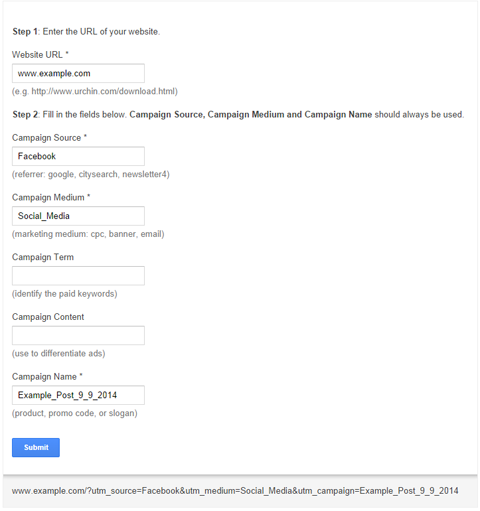
Sii il più dettagliato possibile con questi campi in modo che non ci sia confusione quando analizzi i dati.
Dopo di te compila i campi, fare clic su Invia.
Lo strumento genera automaticamente un link tracciabile pronto per essere pubblicato sul tuo social network. L'URL di esempio nell'illustrazione sopra è stato pubblicato su Facebook il 9/9/2014.
Se pubblichi lo stesso contenuto su diversi social media, assicurati di farlo creare diversi URL personalizzati per ogni rete. Basta modificare la sorgente della campagna per riflettere la rete appropriata.
# 3: accorcia e pubblica il tuo URL
La lunghezza degli URL personalizzati può renderli ingombranti per le reti con limitazioni di caratteri, come Twitter. Consiglio vivamente di utilizzare un accorciatore di link come Bit.ly per mantenere il tuo post pulito e attraente.
Bit.ly è uno strumento estremamente semplice (e gratuito) da usare. Basta incollare il tuo URL personalizzato nel campo "Incolla qui un URL lungo per accorciare" e fare clic su Accorcia.
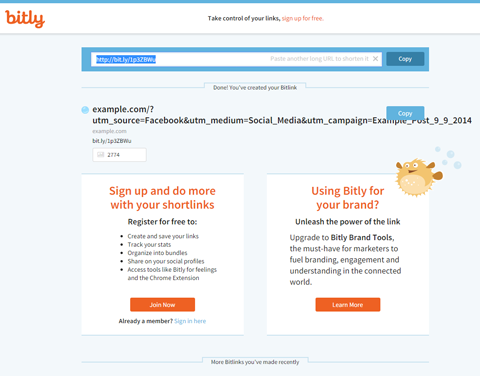
Copia il tuo URL personalizzato abbreviato in un fantastico post di Facebook e pubblicalo.
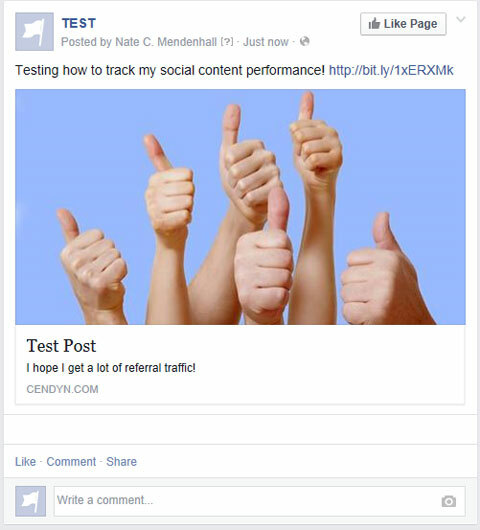
# 4: misura i tuoi risultati
Finalmente sei arrivato alla parte divertente. Quando arriva il momento per te di fare i tuoi rapporti sociali, accedi al tuo account Google Analytics. Utilizzando la navigazione a sinistra, fare clic su Campagne. Nella schermata Campagne, fare clic su Dimensione secondaria e digitare Sorgente / Mezzo nella casella di ricerca a discesa.
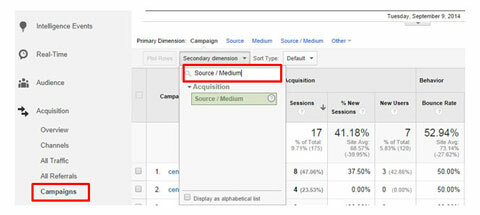
Quando applichi questo filtro, vengono visualizzati tutti gli URL personalizzati che hai creato utilizzando i campi Sorgente o Mezzo e sei in grado di trovare la sorgente, il mezzo e i dettagli della campagna.

All'improvviso tu avere accesso a metriche più accurate per i collegamenti originariamente pubblicati su una rete di social media, anche se tali collegamenti sono stati selezionati dall'interno di un'app dashboard mobile.
Pensieri finali…
Con tutti i progressi nella segnalazione dei siti Web, molti di noi sono ancora dietro la curva quando si tratta di attribuire il ritorno sugli sforzi dei social media. A volte è molto difficile collega i punti e guarda dove i social media stanno avendo un impatto per il tuo marchio.
Sfruttando l'ingegnoso strumento di creazione di URL di Google, i professionisti del marketing possono monitorare dettagliare le prestazioni dei contenuti pubblicato sui social media.
Sebbene questo approccio sia abbastanza semplice, ti offre una visione più chiara del valore dei tuoi sforzi sui social media.
Cosa pensi? Come stai attualmente monitorando le prestazioni dei tuoi contenuti sui social media? Hai qualche consiglio da aggiungere? Diccelo nella sezione commenti!



